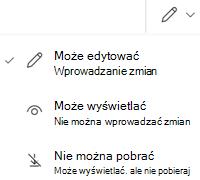Ważne:
-
Niektóre skróty folderów udostępnionych usługi OneDrive znajdujące się w folderze Moje pliki mogą być wyświetlane jako skróty internetowe .url, a nie jako rzeczywiste foldery. Jeśli spróbujesz otworzyć skrót do folderu, zostanie on otwarty jako strona sieci Web zamiast folderu.
-
Wiemy o tym problemie i pracujemy nad jego rozwiązaniem. Skróty internetowe .url zostaną automatycznie przekonwertowane z powrotem na folder, gdy problem zostanie rozwiązany. Nadal możesz uzyskać dostęp do zawartości folderu udostępnionego, ale będzie ona dostępna za pośrednictwem OneDrive.com (może zostać wyświetlony monit o zalogowanie się).
-
W usłudze OneDrive wybierz plik lub folder do udostępnienia, a następnie wybierz pozycję
-
Dodaj osobę, grupę lub adres e-mail i wybierz strzałkę obok pozycji Może edytować , aby ustawić odpowiednie uprawnienia.
-
Wybierz pozycję Zastosuj i wybierz pozycję Wyślij.Możesz również wybrać pozycję Kopiuj link, zmodyfikować uprawnienia, wybierając pozycję
Uwaga: Jednocześnie można udostępnić tylko jeden plik lub folder. Aby udostępnić wiele plików, skopiuj je w folderze i udostępnij.